Microsoft Virtual Wifi Miniport -sovittimen ohjainongelma [RATKAISTU]
Sekalaista / / November 28, 2021
Virhekoodi 31 voi johtua useista syistä, jotka estävät käyttöjärjestelmää (Windows) lataamasta tarvittavia ohjaimia tietylle laitteelle. Pohjimmiltaan Microsoft Virtual Wifi Miniport Adapter on vain virtuaalinen laite, joka virtualisoi verkkosovittimen; se on sama kuin VMWare virtualisoi eri käyttöjärjestelmät.
Saat seuraavan virheilmoituksen:
Tämä laite ei toimi kunnolla, koska Windows ei voi ladata tälle laitteelle tarvittavia ohjaimia. (Koodi 31)
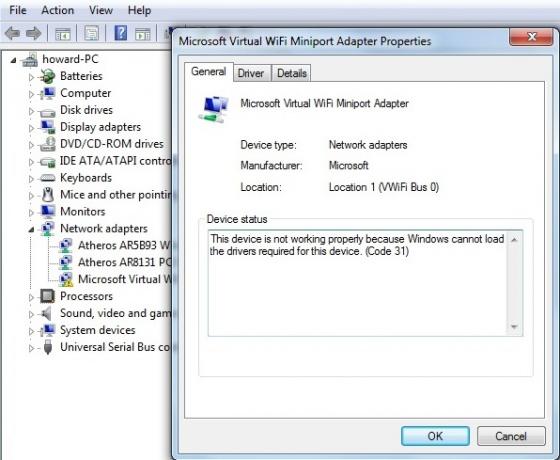
Toisin sanoen Microsoft Virtual Wifi Miniport Adapter on langattoman isännöidyn verkon ajurit jotka auttavat virtualisoimaan fyysisen Wi-Fi-yhteyden useampaan kuin yhteen virtuaaliseen Wi-Fi-verkkoon (virtuaalinen langaton sovitin). Onneksi on olemassa useita menetelmiä, joilla tämä virhekoodi 31 voidaan ratkaista, joten tuhlaamatta aikaa, katsotaan kuinka korjata tämä virhe alla olevien ohjeiden avulla vianetsintävaiheet.
Sisällys
- Microsoft Virtual Wifi Miniport -sovittimen ohjainongelma [RATKAISTU]
- Tapa 1: Poista isännöity verkko käytöstä
- Tapa 2: Varmista, että Windows on ajan tasalla
- Tapa 3: Suorita laitteiston vianmääritys
- Tapa 4: Päivitä Microsoft Virtual WiFi Miniport -sovittimen ohjaimet
- Tapa 5: Poista langattoman verkkosovittimen asennus
Microsoft Virtual Wifi Miniport -sovittimen ohjainongelma [RATKAISTU]
Varmista luo palautuspiste vain siltä varalta, että jokin menee pieleen.
Tapa 1: Poista isännöity verkko käytöstä
1. Paina Windows Key + X ja napsauta sitten Komentorivi (järjestelmänvalvoja).
![komentokehote admin | Microsoft Virtual Wifi Miniport -sovittimen ohjainongelma [RATKAISTU]](/f/1d425b642abdf6694610cf23ad2e6b42.png)
2. Kirjoita seuraava komento cmd: hen ja paina Enter jokaisen jälkeen:
netsh wlan lopeta hostednetwork
netsh wlan asettaa hostednetwork mode=disallow
3. Käynnistä tietokoneesi uudelleen ja katso, pystytkö siihen Korjaa Microsoft Virtual Wifi Miniporct -sovittimen ohjainongelma (virhekoodi 31).
Tapa 2: Varmista, että Windows on ajan tasalla
1. Lehdistö Windows-näppäin + Avaa Asetukset ja napsauta sitten Päivitys ja suojaus.

2. Vasemmalta valikko napsauttaa Windows päivitys.
3. Napsauta nyt "Tarkista päivitykset” -painiketta tarkistaaksesi saatavilla olevat päivitykset.
![Tarkista Windows-päivitykset | Microsoft Virtual Wifi Miniport -sovittimen ohjainongelma [RATKAISTU]](/f/28ec7b9917c6363cb788792c209d07b8.png)
4. Jos päivityksiä odottaa, napsauta Lataa ja asenna päivityksiä.

5. Kun päivitykset on ladattu, asenna ne, ja Windowsista tulee ajan tasalla.
Tapa 3: Suorita laitteiston vianmääritys
1. Kirjoita "vianetsintä" Windowsin hakupalkkiin ja napsauta Ongelmien karttoittaminen.
![vianmääritys ohjauspaneeli | Microsoft Virtual Wifi Miniport -sovittimen ohjainongelma [RATKAISTU]](/f/f437bdb761063754456959330e5b8b78.png)
2. Napsauta seuraavaksi Laitteisto ja ääni.
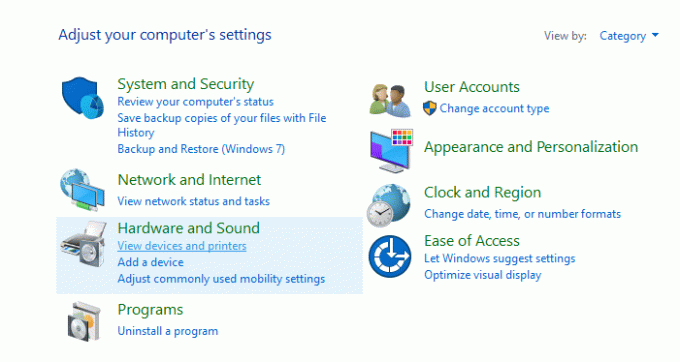
3. Valitse sitten luettelosta Laitteet ja laitteet.

4. Suorita vianmääritys noudattamalla näytön ohjeita.
Tapa 4: Päivitä Microsoft Virtual WiFi Miniport -sovittimen ohjaimet
Seuraa ohjeita täältä: http://www.wintips.org/fix-error-code-31-wan-miniport/
1. Paina Windows Key + R ja kirjoita devmgmt.msc ja paina Enter avataksesi Laitehallinta.
![devmgmt.msc laitehallinta | Microsoft Virtual Wifi Miniport -sovittimen ohjainongelma [RATKAISTU]](/f/1f97131b8a33f971de8534d35db5ed7f.png)
2. Laajentaa Verkkosovittimet napsauta sitten hiiren oikealla painikkeella Microsoft Virtual WiFi Miniport Adapter ja valitse Päivitä ohjainohjelmisto.
3. Valitse ensin "Etsi päivitetty ohjainohjelmisto automaattisesti" ja anna sen päivittää ajurit.

4. Jos yllä oleva vaihe ei korjaa ongelmaa, valitse "Selaa tietokoneeltani ohjainohjelmistoa.”

5. Poista valinta seuraavassa näytössä Näytä yhteensopiva laitteisto ja valitse sitten Microsoft Virtual Wifi Miniport -sovitin ja napsauta Seuraava.
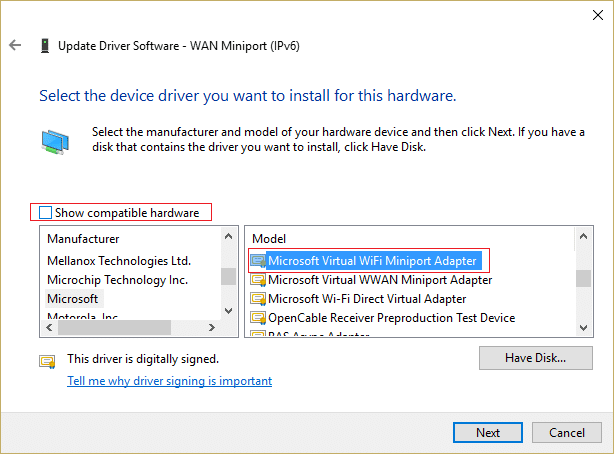
6. Valitse, jos haluat asentaa ohjaimen joka tapauksessa, jos sitä pyydetään.
7. Tallenna muutokset käynnistämällä tietokoneesi uudelleen.
Tapa 5: Poista langattoman verkkosovittimen asennus
1. Paina Windows Key + R ja kirjoita devmgmt.msc ja paina Enter avataksesi Laitehallinnan.
![devmgmt.msc laitehallinta | Microsoft Virtual Wifi Miniport -sovittimen ohjainongelma [RATKAISTU]](/f/1f97131b8a33f971de8534d35db5ed7f.png)
2. Laajenna Verkkosovittimet napsauta sitten hiiren kakkospainikkeella langatonta yhteyttä ja valitse Poista asennus.
![Napsauta hiiren kakkospainikkeella Verkkosovitin ja valitse Poista | Microsoft Virtual Wifi Miniport -sovittimen ohjainongelma [RATKAISTU]](/f/713ad039ad6d8dc7d048690ae8fe4f2f.png)
3. Jos pyydetään vahvistusta, valitse Joo.
4. Käynnistä tietokone uudelleen ja ohjaimet asennetaan automaattisesti.
Suositus:
- Korjaus ei voi muuttaa näytön resoluutiota Windows 10:ssä
- Korjaa taustakuvat, jotka eivät näy lukitusnäytöllä vuosipäiväpäivityksen jälkeen
- Korjaus Emme voineet asentaa Windows 10 -virhettä 0XC190010 – 0x20017
- Korjaustiedosto on vaurioitunut, eikä sitä voitu korjata
Siinä sinulla on onnistunut Korjaa Microsoft Virtual Wifi Miniport Adapter -ohjainongelma (virhekoodi 31) Jos sinulla on vielä kysyttävää tästä viestistä, kysy heiltä kommenttiosiossa.
![Microsoft Virtual Wifi Miniport -sovittimen ohjainongelma [RATKAISTU]](/uploads/acceptor/source/69/a2e9bb1969514e868d156e4f6e558a8d__1_.png)


